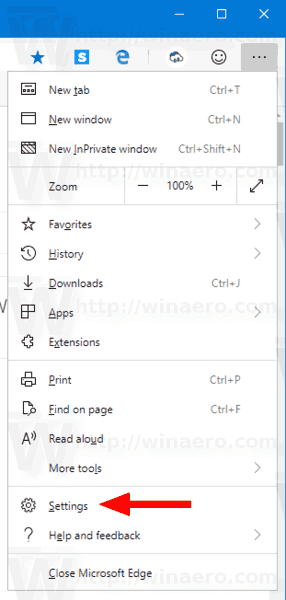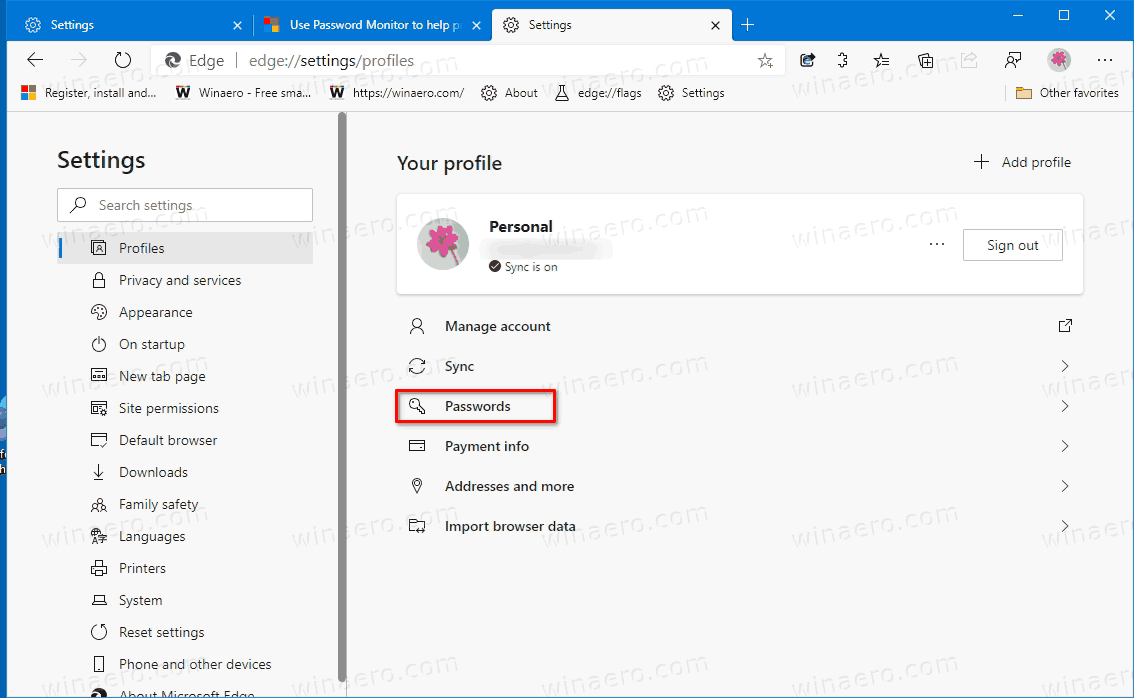Cum să ștergeți parolele salvate pentru site-urile web în Microsoft Edge Chromium
De fiecare dată când introduceți câteva acreditări pentru un site web, Microsoft Edge vă cere să le salvați. Dacă acceptați oferta, data viitoare când deschideți același site web, browserul dvs. va completa automat acreditările salvate. Dacă sunteți conectat la Edge cu contul dvs. Microsoft, vă puteți folosi parolele pe diferite dispozitive precum PC-uri, tablete și laptopuri, deoarece acestea vor fi sincronizate
Reclama
cum să ștergeți un mesaj în twitch chat
Microsoft Edge este acum un browser bazat pe Chromium, cu o serie de caracteristici exclusive precum Citește cu voce tare și servicii legate de Microsoft în loc de Google. Browserul a primit deja câteva actualizări, cu suport pentru dispozitivele ARM64 din Edge Stable 80 . De asemenea, Microsoft Edge acceptă încă o serie de versiuni vechi de Windows, inclusiv Windows 7, care a fost recent a ajuns la sfârșitul sprijinului . Verifică Versiuni Windows acceptate de Microsoft Edge Chromium și Cea mai recentă foaie de parcurs Edge Chromium . În cele din urmă, utilizatorii interesați pot descărca Instalatorii MSI pentru implementare și personalizare.
Versiuni pre-lansare Edge

Pentru versiunile pre-lansare, Microsoft folosește în prezent trei canale pentru a livra actualizări pentru Edge Insiders. Canalul Canary primește actualizări zilnic (cu excepția sâmbătă și duminică), canalul Dev primește actualizări săptămânal, iar canalul Beta este actualizat la fiecare 6 săptămâni. Microsoft este va suporta Edge Chromium pe Windows 7, 8.1 și 10 , alături de macOS, Linux (viitoare în viitor) și aplicații mobile pe iOS și Android. Utilizatorii Windows 7 vor primi actualizări până la 15 iulie 2021 .
Salvarea parolei
Când vizitați un site web care vă solicită să vă conectați cu un nume de utilizator, un e-mail și o parolă, Microsoft Edge va afișa o solicitare pentru a vă aminti numele de utilizator și parola. Data viitoare când deschideți acest site web, browserul vă va completa complet acreditările. Această caracteristică este activată în mod implicit.
cum se instalează Linux pe 64 de biți în virtualbox
Dacă ați făcut clic din greșeală pe butonul Salvați parola sau nu doriți ca browserul să vă amintească numele de utilizator și parola pentru un anumit site web, puteți șterge oricare dintre acreditările salvate în Microsoft Edge.
Pentru a șterge parolele salvate pentru site-urile web în Microsoft Edge Chromium,
- Deschideți Microsoft Edge.
- Faceți clic pe butonul Setări (Alt + F) și selectați Setări din meniu.
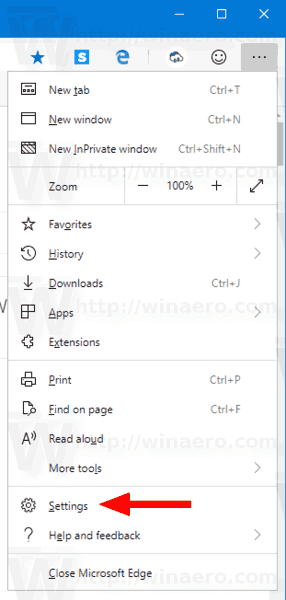
- În stânga, faceți clic peProfiluri.
- În dreapta, faceți clic peParole.
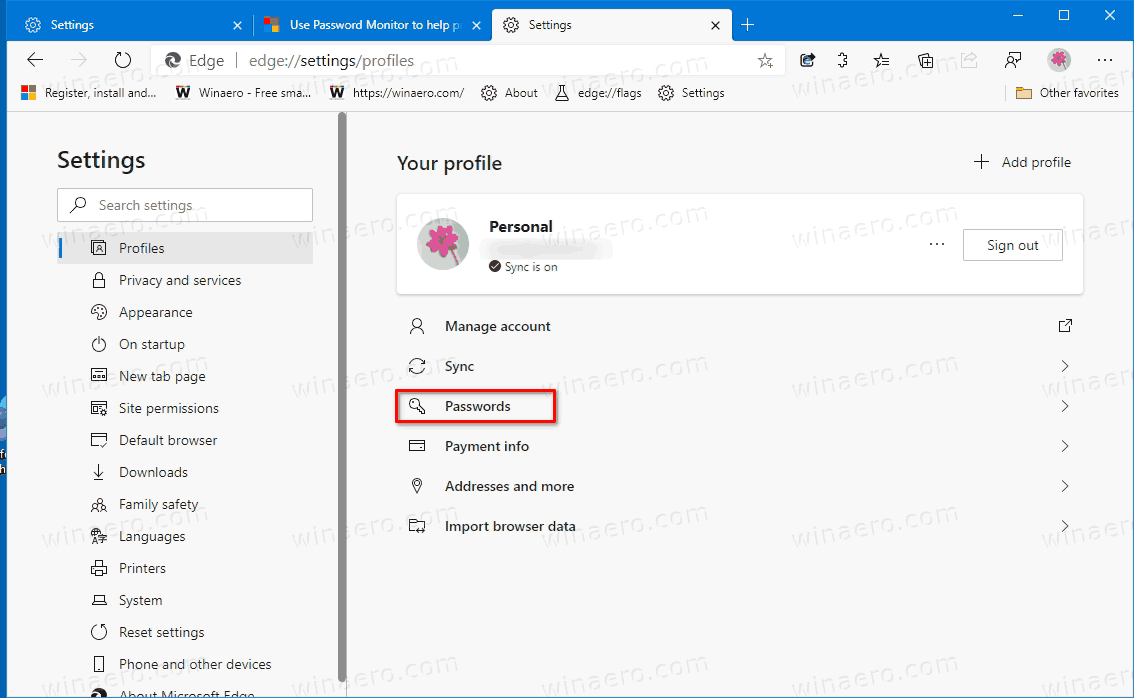
- Pe pagina următoare, accesațiParole salvatesecțiune.
- Faceți clic pebuton meniu cu 3 puncteîn dreapta unui site web pentru care aveți o parolă salvată și selectațiȘtergedin meniu pentru al elimina.

Esti gata!
Versiuni Edge reale
- Canal stabil: 83.0.478.61
- Canal beta: 84.0.522.28
- Canal Dev: 85.0.552.1
- Canalul Canar: 86.0.576.0
Descărcați Microsoft Edge
Puteți descărca versiunea Edge pre-lansare pentru Insiders de aici:
descărcați toate fotografiile Instagram de la orice utilizator online
Descărcați Microsoft Edge Insider Preview
Versiunea stabilă a browserului este disponibilă pe următoarea pagină:
Descărcați Microsoft Edge Stable
Notă: Microsoft a început să livreze Microsoft Edge utilizatorilor Windows prin Windows Update. Actualizarea este furnizată pentru utilizatorii de Windows 10 versiunea 1803 și mai sus și înlocuiește aplicația clasică Edge odată instalată. Browserul, când livrat cu KB4559309 , face imposibilă dezinstalarea acestuia din Setări. Verificați următoarea soluție: Dezinstalați Microsoft Edge dacă butonul de dezinstalare este gri .